Jednostavan i brz vodič za root-anje Androida

Nakon što rootate svoj Android telefon, imate potpuni pristup sustavu i možete pokretati mnoge vrste aplikacija koje zahtijevaju root pristup.
Čak i ako volite podijeliti neke slike s obitelji i prijateljima, uvijek postoje određene stvari koje želite zadržati privatnim. Na primjer, ako ne želite da itko vidi slike s tuluma uz bazen u petak navečer, sigurno ćete ih htjeti sakriti.
Moguće je sakriti datoteke kao što su dokumenti, videozapisi i slike bez potrebe za root-ovanjem telefona. Sve što će vam trebati je aplikacija treće strane i datoteke zbogom.
Aplikacija koja vam može pomoći da sakrijete svoje datoteke bez obzira na to koji tip telefona imate zove se Kalkulator – Trezor fotografija-sakrij fotografije i videozapise .
To je besplatna aplikacija koja, osim što skriva vaše datoteke, radi i kao pravi kalkulator. Možete pokušati riješiti sve vrste problema, a kalkulator će vam uvijek dati pravi odgovor.
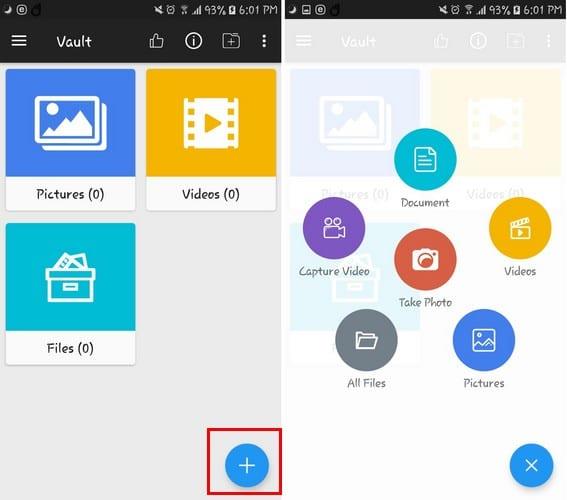
Nakon što aplikaciji date potrebna dopuštenja, bit ćete preusmjereni na glavnu stranicu aplikacije gdje ćete vidjeti mape za skrivanje slika, videozapisa i dokumenata koji će već biti postavljeni. Ako želite stvoriti više mapa, dodirnite ikonu mape sa znakom plus u sredini.
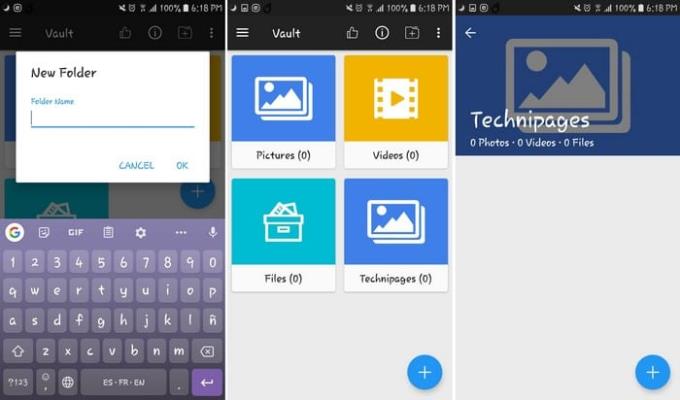
Za dodavanje datoteke u jednu od ovih mapa. Dodirnite znak plus i odaberite svoju datoteku. Nakon što je datoteka dodana, možete sigurno izbrisati sliku iz galerije vašeg uređaja kako biste izbjegli da je vidi pogrešna osoba.
Čak i ako izbrišete sliku iz aplikacije Galerija, ona će se i dalje pojaviti u aplikaciji Kalkulator (isprobao sam je osobno).
Aplikacija vam također omogućuje stvaranje tajnih bilješki . Dodirnite linije i odaberite opciju bilješke. Da biste stvorili novu bilješku, dodirnite znak plus, dodajte pločicu i sadržaj.
Da biste spremili svoju bilješku, dodirnite kvačicu pri vrhu. Sada biste trebali vidjeti svoju novu bilješku s ostalim uzorcima bilješki.
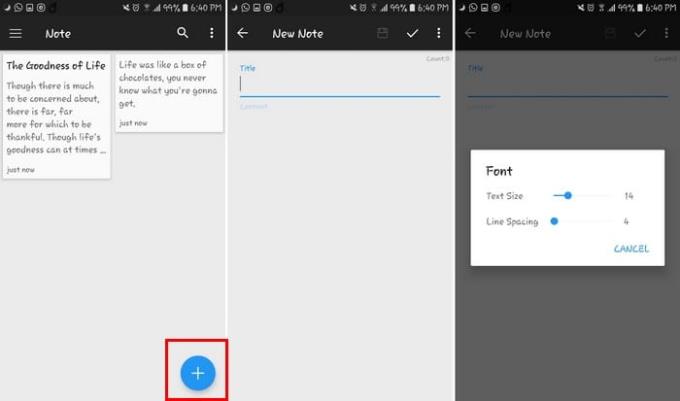
Aplikacija ima kantu za reciklažu, samo u slučaju da ikad nešto slučajno izbrišete, uvijek imate mogućnost da to vratite. Ako postoje datoteke koje ne želite izbrisati, ali želite izbjeći neovlašteni pristup, još uvijek ih možete zaključati.
Dodirnite tri retka i dodirnite Zaključavanje aplikacije. Možete zaključati aplikacije trećih strana ili aplikacije sustava.
Odlaskom na postavke aplikacije i odabirom opcije tajne kamere možete snimiti fotografije videozapisa koji će ići u vaš tajni trezor. Obavezno pritisnite gumb za povratak da biste ga spremili u svoju skrivenu mapu.
Postoji premium verzija. Možete koristiti dodatne značajke kao što je lažna lozinka. Aplikacija će vam pokazati sadržaj, ovisno o zaporci koju unesete.
Ako unesete pravu lozinku, vidjet ćete datoteke koje ste stvarno spremili. Unošenjem lažne lozinke lažirati ćete sadržaj. Uz premium, također možete spriječiti snimke zaslona i dati aplikaciji snimanje selfieja uljeza.
Dobra stvar kod korištenja aplikacije treće strane je to što možete sakriti datoteke bez obzira na verziju Androida koju koristite. Također nije važno koji telefon koristite. Koje datoteke ćete sakriti s ovom aplikacijom? Javite mi u komentarima ispod.
Nakon što rootate svoj Android telefon, imate potpuni pristup sustavu i možete pokretati mnoge vrste aplikacija koje zahtijevaju root pristup.
Tipke na vašem Android telefonu ne služe samo za podešavanje glasnoće ili buđenje zaslona. Uz nekoliko jednostavnih podešavanja, mogu postati prečaci za brzo fotografiranje, preskakanje pjesama, pokretanje aplikacija ili čak aktiviranje značajki za hitne slučajeve.
Ako ste ostavili laptop na poslu i imate hitan izvještaj koji trebate poslati šefu, što biste trebali učiniti? Upotrijebiti svoj pametni telefon. Još sofisticiranije, pretvorite svoj telefon u računalo kako biste lakše obavljali više zadataka istovremeno.
Android 16 ima widgete za zaključani zaslon koje vam omogućuju promjenu zaključanog zaslona po želji, što ga čini mnogo korisnijim.
Android način rada Slika u slici pomoći će vam da smanjite videozapis i gledate ga u načinu rada slika u slici, gledajući videozapis u drugom sučelju kako biste mogli raditi i druge stvari.
Uređivanje videa na Androidu postat će jednostavno zahvaljujući najboljim aplikacijama i softveru za uređivanje videa koje navodimo u ovom članku. Pobrinite se da ćete imati prekrasne, čarobne i elegantne fotografije za dijeljenje s prijateljima na Facebooku ili Instagramu.
Android Debug Bridge (ADB) je moćan i svestran alat koji vam omogućuje mnoge stvari poput pronalaženja logova, instaliranja i deinstaliranja aplikacija, prijenosa datoteka, rootanja i flashanja prilagođenih ROM-ova te stvaranja sigurnosnih kopija uređaja.
S aplikacijama s automatskim klikom. Nećete morati puno raditi prilikom igranja igara, korištenja aplikacija ili zadataka dostupnih na uređaju.
Iako ne postoji čarobno rješenje, male promjene u načinu punjenja, korištenja i pohranjivanja uređaja mogu uvelike usporiti trošenje baterije.
Telefon koji mnogi ljudi trenutno vole je OnePlus 13, jer osim vrhunskog hardvera, posjeduje i značajku koja postoji već desetljećima: infracrveni senzor (IR Blaster).







